Как добавить и настроить приложение Защита от копирования (Right Click Protect)?
3 мин.
Вы можете защитить свой сайт от скачивания по правому клику с помощью специального уведомления об авторских правах. Это отличный вариант, если вы хотите запретить посетителям загружать изображения с вашего сайта или копировать текст.
Когда клиент нажимает правой кнопкой мыши на защищенный элемент на сайте (например, изображение или текст), он видит сообщение об авторских правах, которое вы можете настроить.

Содержание:
Как добавить приложение Right Click Protect
Сначала добавьте приложение Right Click Protect из редактора.
Чтобы добавить приложение Right Click Protect:
- Нажмите на значок Добавить приложения
 в левой части редактора.
в левой части редактора. - Введите Right Click Protect в строку поиска и выберите приложение.
- Нажмите Добавить на сайт.
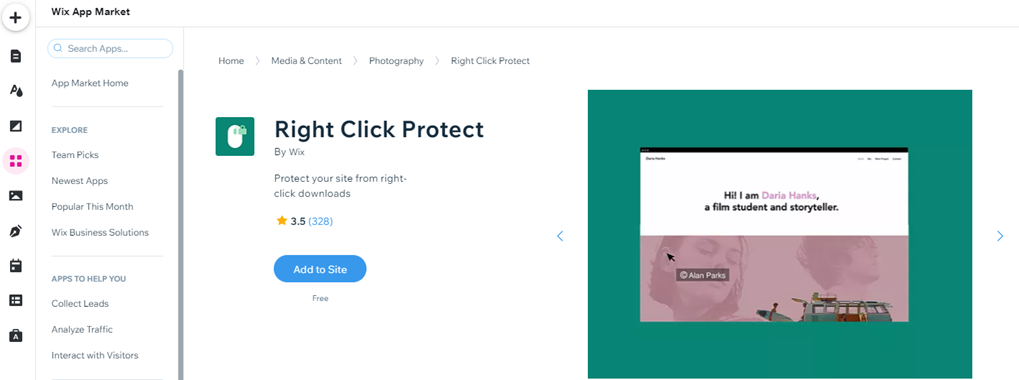
Настройка сообщения об авторских правах
Вы можете настроить сообщение об авторских правах и добавить символ(ы) копирайта.
Чтобы изменить настройки приложения:
- Нажмите на приложение в редакторе.
- Нажмите Настроить.
- Нажмите Изменить и отредактируйте сообщение, которое пользователи увидят при нажатии правой кнопкой на текст или изображение (например, «Защищено авторским правом»).
- (Необязательно) Нажмите на символ копирайта, который вам лучше всего подходит, и добавьте его в сообщение.
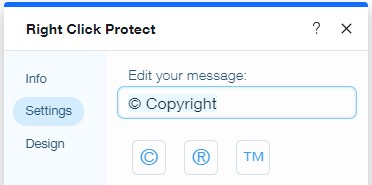
Изменение дизайна сообщения
Вы можете настроить стиль, шрифт и цвет сообщения об авторских правах.
Чтобы настроить дизайн сообщения:
- Перейдите во вкладку Дизайн.
- Нажмите на значок шрифта
 и настройте стиль шрифта:
и настройте стиль шрифта:
- Стили: нажмите на раскрывающийся список и выберите предустановленный или настраиваемый стиль для текста.
- Шрифты: нажмите на выпадающий список и выберите шрифт для текста.
- Размер шрифта: перетащите ползунок, чтобы увеличить или уменьшить размер текста (от 12 до 60 пикселей).
- Нажмите на поле Палитра, чтобы выбрать цвет текста. Перетащите ползунок, чтобы изменить его прозрачность.
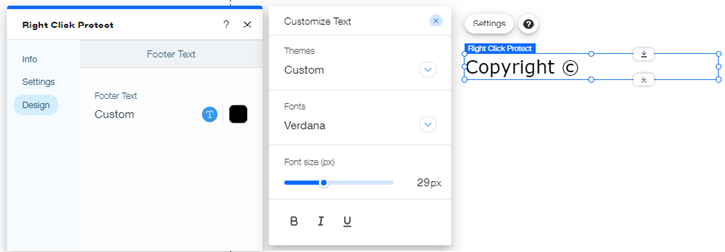
Удаление приложения
Вы можете удалить приложение с сайта в любое время.
Чтобы удалить приложение:
- Выберите приложение в редакторе.
- Нажмите Del на клавиатуре или щелкните правой кнопкой мыши и выберите Удалить.
- Опубликуйте сайт, чтобы сохранить изменения.
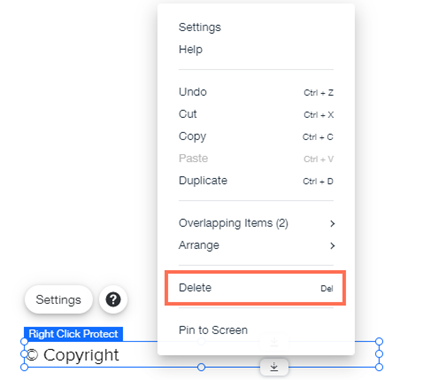
Важная информация
Ознакомьтесь с важной информацией о приложении Right Click Protect:
- В настоящее время невозможно выбрать, какие страницы сайта будут защищены приложением Right Click Protect. Если вы хотите увидеть эту функцию в будущем, проголосуйте за нее.
- На мобильном сайте отображается сообщение приложения Right Click Protect, однако запрет правого клика на мобильных устройствах в настоящее время не поддерживается.
- Если вы добавили приложение на сайт более одного раза, вам нужно будет удалить каждый его экземпляр отдельно.
- Это приложение не обеспечивает 100% защиту, поскольку посетители по-прежнему могут использовать функцию печати экрана для копирования изображения или доступа к изображениям через исходный код вашего сайта (если они знают, как это сделать). Приложение не защищает от щелчка левой кнопкой мыши, а это означает, что посетители могут выделить текст, а затем использовать ctrl + C для копирования. Если вы хотите увидеть эту функцию в будущем, проголосуйте за нее.
- Это приложение не обеспечивает защиту для сторонних приложений, встроенного HTML-контента, встроенных веб-сайтов или галереи товаров Wix Stores.

